Tabla de contenido
El servicio de Política de Diagnóstico (DPS) permite la detección de problemas, la solución de problemas y la resolución de los servicios y componentes de Windows. Si este servicio no puede iniciarse y recibe un error "Acceso denegado" 5, cuando intenta iniciar el servicio manualmente, entonces lea este tutorial para solucionar el problema.
El Servicio de Diagnóstico de Políticas es necesario para diagnosticar los problemas de Windows utilizando las herramientas de solución de problemas que se ofrecen en los sistemas operativos Windows 7, 8 o 10. Si el servicio DPS se detiene, no podrá diagnosticar y solucionar varios problemas del sistema que afectan al funcionamiento de Windows (por ejemplo, problemas de red o de acceso a Internet).
Cómo solucionar: El servicio de política de diagnóstico no puede iniciarse: el acceso está denegado (Windows10/8/7)
Paso 1. Buscar virus/malware.
Los virus o programas maliciosos pueden hacer que su PC funcione de forma anormal. Por lo tanto, antes de continuar con la solución de sus problemas, utilice esta Guía de exploración y eliminación de malware para comprobar y eliminar los virus o/y programas maliciosos que puedan estar ejecutándose en su ordenador.
Paso 2. Modificar los permisos del Registro del Servicio de Políticas de Diagnóstico.
1. Pulse simultáneamente las teclas Windows  + R para abrir el cuadro de comandos de ejecución.
+ R para abrir el cuadro de comandos de ejecución.
2. Tipo regedit y pulse Entre en .
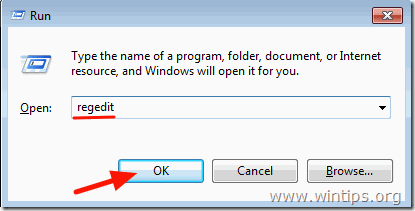
3. En el panel de la izquierda, navegue hasta esta tecla:
- HKEY_LOCAL_MACHINE\NSYSTEM\NCurrentControlSet\NServicios\NDPS\NParámetros
4. Haga clic con el botón derecho del ratón en el Parámetros y seleccione Permisos .
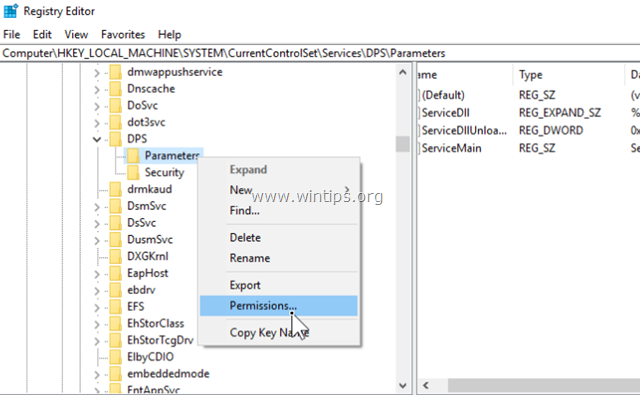
5. Haga clic en Añadir Escriba el nombre de su cuenta o su nombre de usuario en el cuadro de búsqueda y haga clic en DE ACUERDO.
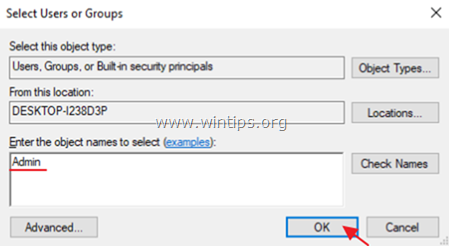
6. Seleccione su nombre de usuario y marque el Control total para conceder a su cuenta permisos de control total sobre el ' Tecla "Parámetros" y haga clic en OK .
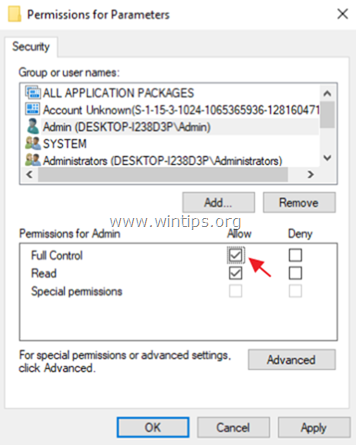
7. A continuación, navegue hasta esta tecla:
- HKEY_LOCAL_MACHINE\NSYSTEM\NCurrentControlSet\NWDI\NConfig
8. Haga clic con el botón derecho del ratón en el Configurar y seleccione Permisos .
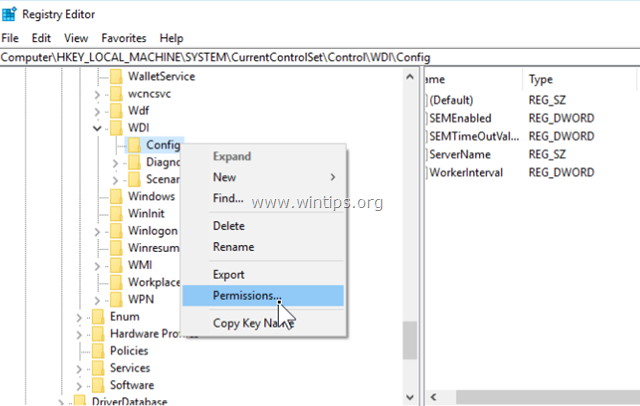
9. Haga clic en Añadir , tipo Servicio NTDPS en el cuadro de búsqueda y haga clic en DE ACUERDO.
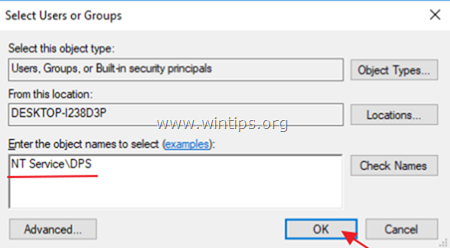
10. Seleccione el "DPS" y compruebe el Control total caja.
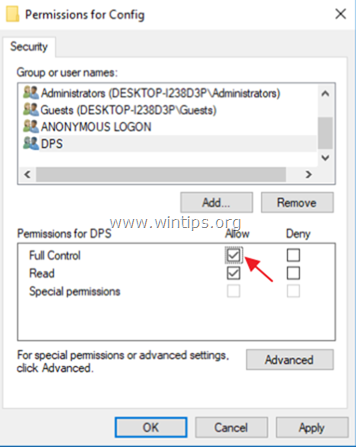
11. Haga clic en OK y luego cierre el editor del registro.
12. Reinicio su ordenador.
13. Tras el reinicio, compruebe si el problema del "Servicio de política de diagnóstico no puede iniciarse" se ha resuelto. Si no es así, continúe con el siguiente paso.
Paso 3. Añada "SERVICIO DE RED" y "SERVICIO LOCAL" al grupo de administradores.
El siguiente paso para resolver el problema "Diagnostic Policy Service Cannot Start: Access is Denied", es añadir los objetos 'Network Service' & 'LOCAL SERVICE' al grupo de Administradores. Para ello:
1. Abra el Símbolo del sistema como administrador. Para ello:
a. En el cuadro de búsqueda escriba: cmd or indicador de comandos
b. Haga clic con el botón derecho del ratón en el indicador de comandos (resultado) y seleccione Ejecutar como administrador .
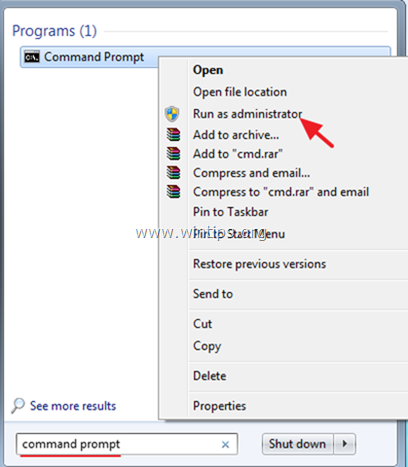
2. En el símbolo del sistema, escriba el siguiente comando y pulse Entre en :
- net localgroup Administradores /add networkservice
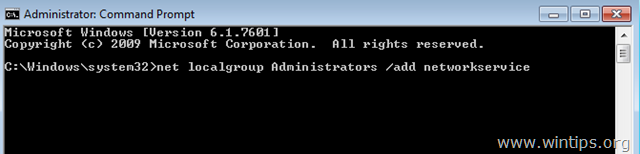
4. A continuación, escriba el siguiente comando y pulse Entre en :
- net localgroup Administradores /add localservice
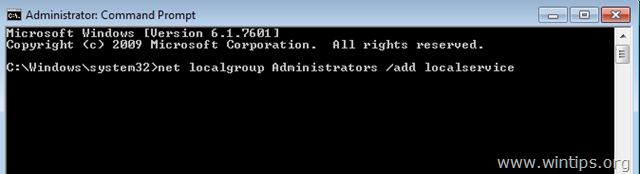
5. Reiniciar su ordenador.
Si esta guía te ha servido de ayuda, déjame un comentario sobre tu experiencia. Por favor, dale a "me gusta" y comparte esta guía para ayudar a otros.

andy dawis
El blog de un administrador de sistemas sobre Windows





